Так как большая часть самодельного софта для игровой консоли Playstation 2 представляет из себя один файл с расширением.elf, то у многих пользователей возникает вопрос – как его запустить на приставке. В данном FAQ`е рассматривается вариант записи на DVD и для CD он не подходит.
Итак, простейший способ записать рабочий ДВД диск для PS2 - это воспользоваться Nero Burning Rom. Думаю все знают где его взять? Я дам инструкции для 6-й версии (наиболее продвинутые с 7-й версией думаю сами поймут как там аналогично все сделать).
При этом способе записи LBA файлов не важны, да вы их задать и не сумеете. Плюс к этому у вас не будет при запуске диска долго выводится логотип PlayStation 2, а только вспыхнет и сразу погаснет. Ну что, делать - такова цена простоты
Этот способ очень подойдет тем, кто хочет попробовать новый софт не имея ни USB кабеля, ни флешек, ни винчестера. Остается одно - записать на DVDRW диск и вставить в приставку. Также это пригодится тем кто хочет часто обновлять базу AR MAX EVO. Ну или придется писать каждый раз CDR диск.
Для успешного запуска любого elf файла необходимо наличие на диске файла SYSTEM.CNF примерно такого содержания:
BOOT2 = cdrom0:\имя файла с расширением;1
VER = 1.00
VMODE = PAL
Файл можно взять от любой игры и переправить или создать самому.
Итак, приступим. Запускаем Nero Burning ROM.
Если вы умеете пользоваться лишь Nero SmartStart, то сидите перед компом и повторяйте Хочу, хочу, хочу, авось найдете как там в нем все это делать. Ну как говорится для тех кто не ищет легких путей, трудные всегда открыты
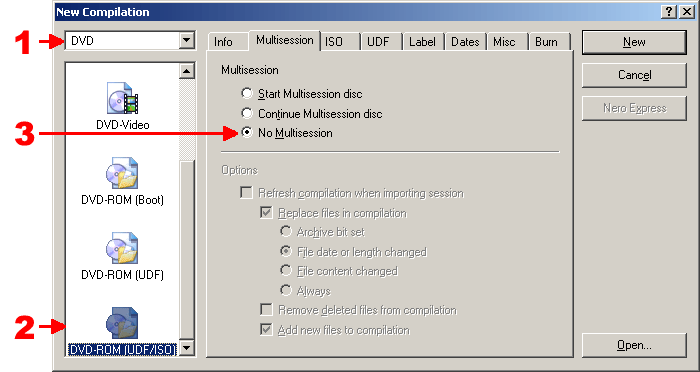
Итак создаем новый диск. Выбираем что это будет DVD диск (1), затем указываем это будет диск формата DVD-ROM(UDF/ISO) прокрутите список вниз и тогда увидите в самом низу этот формат (2),и наконец что диск без мультисессии (3).
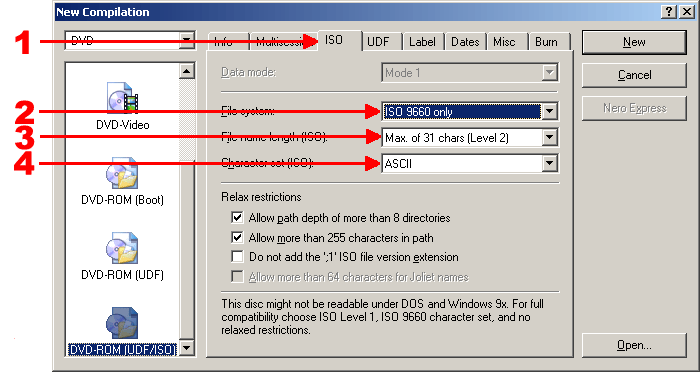
Далее сверху выбираем закладку ISO (1) и указываем нужный формат ISO имен.
(2) File system: ISO 9660 only
(3) File name lenght (ISO): Max. of 31 chars (Level 2)
(4) Character set (ISO): ASCII
Как видите приставка не поймет имена файлов длинее чем 31 символ, так что если вы с проигрывателем МР3 записываете еще и музыку, то учтите, что все названия песен обрежутся, и по русски они тем более названы не будут. Так что лучше заранее переименовать как лучше самим.

Теперь переходим на закладку UDF (1) и задаем параметры этого формата.
(2) UDF partition type: Physical partition
(3) File system version: UDF 1.02
Ну вот и все. Нажимаем в правом верхнем углу кнопку New и можно набивать диск данными (надеюсь этому вас учить не нужно? а иначе купите книжку по Nero или спросите у друга как это делать). Для оптимального использования места на болванке лучше всего в качестве загрузочного файла использовать LaunchELF, из меню которого можно запустить любой elf файл. Дополните диск нужными вам программами, MP3 и AVI файлами. Таким образом, на одном DVD диске у вас будет весь нужный софт и медиа файлы.
Хочется еще заметить, что старые модели приставок отказываются запускать DVD диски объемом меньше гига. Так что если у вас такая неприятность, то киньте на диск любой левый файлик побольше - и всех делов. На моей 50008 без проблем запускаются диски с 200кб данных даже.
И напоследок о скорости записи... Я на 4-й пишу и все работает. Если пишите на любой скорости и не запускается, то вам лучше проверить что вы точно положили на диск все необходимые данные и нет никаких ошибок в их структуре. Ну или возьмите не суперскоростную болванку
Инструкция
Для создания такого диска необязательно покупать дорогие «болванки». Запись обычного образа от записи для этой приставки ничем не отличается. Подойдут как DVD-R, так и DVD+R. Единственная приставка из этой серии, которая не воспринимает диски DVD+R – это выпуск 2001 года.
Для создания диска используйте диски с разовой возможностью записи. RW-диски не подойдут, они будут содержать большое количество ошибок.
Для того чтобы произвести запись на диск, можно воспользоваться любой программой, в функции которой входит запись образа на диск. К таким программам можно отнести: Alcohol 120%, UltraISO. Ниже будут рассматриваться программы, в которых можно это сделать. Процесс скачивания и установки программы не будет задет. Расписанными будут только моменты самой записи на диск.
Для записи диска Play Station 2 в программе Alcohol 120%, необходимо в главном окне нажать кнопку Image Burning Wizard, которая находится в левой панели.
В открывшемся окне укажите путь к вашему файлу (образ диска), нажав кнопку Browse.
В следующем окне укажите скорость записи диска (Write Speed), желательно выставить меньшее значение. Низкая скорость записи – высокое качество. Также необходимо указать тип диска, который вы записываете (Datatype) – Play Station 2. Нажмите на Start для выполнения операции записи.
Для записи диска Play Station 2 в программе UltraISO, необходимо на панели инструментов нажать кнопку с изображением диска.
Как и в прошлом примере, укажите скорость диска и тип данных диска. Нажмите кнопку «Записать».
Выбираем опцию «Write ImageFile to Disc» («Запись образа на диск»). 3) Нажимаем обзор и выбираем файл.dvd необходимой нам игры, предварительно распаковав программой WinRAR, если скачанная игра содержится в одном или нескольких архивах, несмотря на количество частей архива, нажимаете правой кнопкой мыши «Извлечь» на любой из его частей (ремарка для тех, кто постоянно спрашивает как записать поделенный на части архив).
Связанная статья
Источники:
- как скачивать игры на ps2
- гайд по записыванию игр ps2 на диск
Среди тех, кто активно использует игровую приставку Play Station 2, всегда найдутся игроманы, которые мечтают сами записывать диски с программами для приставки. Основная сложность для тех, кто хочет разобраться, заключается в том, что записываемый файл всего один (файл с расширением.elf). Так как же правильно записать один файл на DVD-диск?

Вам понадобится
- Чистый DVD-диск, DVD-рекордер, программное обеспечение Nero Burning Rom.
Инструкция
Перед тем, как приступить к записи диска для приставки Play Station 2, необходимо подготовить один дополнительный файл – system.cnf. В теле этого файла должен содержаться следующий текст:
BOOT2 = cdrom0:имя файла.elf;1
VER = 1.00
VMODE = PAL
После создания этого файла можно приступить к записи диска. После установки программы Nero Burning ROM, необходимо перейти на страничку этого продукта и зарегистрировать копию программы (регистрация не бесплатная).
Запустив программу, выберите тип диска DVD, запись без мультисессии, а формат диска стоит указать DVD-ROM(UDF/ISO). Перейдите на вкладку «Образ» (ISO), измените следующие значения:
- File system: ISO 9660 only;
- File name lenght (ISO): Max. of 31 chars (Level 2);
- Character set (ISO): ASCII.
Обратите внимание на второй параметр, в нем указано, что максимальная длина любого файла не должна превышать 31 символ . Если у вас имеются такие файлы , то Nero автоматически подрежет их имена. Поэтому лучше это сделать лично.
Перейдите на вкладку UDF. В этой вкладке необходимо задать следующие параметры:
- UDF partition type: Physical partition;
- File system version: UDF 1.02.
Формат UDF позволяет записывать файлы большого размера, которые будут хорошо прочитываться на всех устройствах чтения дисков. После того, как все надстройки были сделаны, нажмите кнопку «Новый» (New). Закиньте все необходимые файлы для записи и нажмите «Запись» (Burn). Стоит отметить, что более старые версии приставок PS 2 не читают диски
, объем которых менее 1 Gb. Для решения этой проблемы необходимо закинуть файл большого размера во время создания записи.
Видео по теме
Запуск игр PS2 на PC происходит посредством специальных утилит-эмуляторов, которые представляют собой лучшее решение для запуска консольных игр. Современные эмуляторы позволяют запустить приложения, написанные для PS2, всего за пару кликов. Достаточно иметь довольно мощный компьютер и операционную систему семейства Windows или Linux.

Вам понадобится
- - эмулятор PCSX2;
- - ISO образ игры PS2
Инструкция
Скачайте эмулятор PCSX2 с официального сайта разработчика. Обратите внимание на то, что на компьютере должна быть установлена самая свежая версия DirectX, которую также можно скачать с официального сайта или найти на диске с новыми играми.
Запустите установщик эмулятора. Откроется мастер настройки, который спросит о нужном языке интерфейса. Укажите тип видеоплагина – SSE2, SSSE3 или SSE4.1. Владельцы Core2 Duo могут устанавливать последний вариант, в то время как владельцам AMD потребуется SSE2.
Скачайте bios для PCSX2 и в окне установки укажите папку, где он расположен. Далее появится окно эмулятора и консоль, в которой будут отображаться все процессы эмуляции.
Меню «Запуск» отвечает за непосредственно саму эмуляции игры . Загрузите ISO-образ необходимой игры на компьютер. В пункте CD/DVD выберите «Использовать ISO», а вверху – «Выбор ISO» и «Обзор…». Затем выберите «Запустить CD/DVD (быстро)». Далее перейдите в меню «Настройка».
Кликните на пункте «GS-окно». В нем устанавливается соотношение сторон окна, в котором эмулируется игра, а также разрешение. PS2 поддерживает 4:3. Если в игре отсутствует возможность включения соотношения 16:9, то предпочтительнее будет оставить первый вариант. Если выбрать широкоформатное отображение, то будут наблюдаться искажения изображения.
Пункт «Спидхаки» улучшает скорость эмуляции посредством различных операций. Аккуратно используйте эти параметры, поскольку могут появиться различные проблемы и побочные эффекты в процессе игры . Ползунки «EE Cyclerate» и «Cycle Rate» особого эффекта не дают, поэтому их лучше не трогать.
Перейдите в «Настройка» - «Видео (GS)» - Настройка плагина. «Renderer» отвечает за используемый DirectX. В случае проблем с изображением следует включить пункт «Interlacing». Выключите опцию Native.
Для настройки управления перейдите в меню «Настройка» - «Джойстики». После выполнения необходимых настроек можно запускать свою игру («Запустить CD/DVD (быстро)»). Если в процессе игры наблюдаются заметные искажения, то всегда можно вернуться к настройкам и изменить их.
Полезный совет
Не бойтесь тестировать различные параметры, только так вы действительно разберетесь в эмуляции.
Учитывая высокую стоимость оригинальных дисков для приставки Playstation 2, хорошим способом сэкономить является запись игр для нее на DVD-диски. Стоимость такого способа получения новых игр несоизмеримо ниже, чем стоимость даже одного такого диска, однако для их записи придется соблюсти некоторые условия и немного потрудиться.

Вам понадобится
- Пустые DVD-диски (TDK, Verbatim, Philips, Sony, Fujifilm, Samsung, Memorex), записывающий DVD-привод, и расчипованная PlayStation 2.
Инструкция
Скачайте игру. В подавляющем большинстве случаев образы игр сжимаются в rar-архивы или 7zip-архивы (последний необходимо распаковать архиваторами 7zip любой версии либо WinRAR последней версии). После этого процесса на жестком диске будет присутствовать образ игры (*MDF&MDS, *ISO, *NRG либо какого-нибудь иного разрешения). Если папка, которая была скачана, содержит большое количество архивных файлов, то следует выделять первый по нумерации архив (к примеру, 00 или 01), и выбирать команду «Извлечь».
Установите программу Nero (или Alcohol 120%, или DVD Descrypter, или ImgBurn, или CloneCD или UltraIso, это не имеет особенного значения) и через нее запишите образы на диски на четырех- или шестикратной скорости. Если привод высокого качества, приставка последней модели, а диск от достойного производителя, запись можно вести и на более высокой скорости. Для записи дисков CD-R выставите шестнадцатикратную скорость или выше, меньшую скорость большинство приводов не поддерживает.
Протестируйте игру. Если возникнут те или иные проблемы - например, игра не станет прочитываться приставкой, или видеоролики будут притормаживать при воспроизведении, то возможно несколько вариантов. Либо компьютерный привод выходит из строя и уже не в силах записывать диски надлежащего качества, либо читающая головка привода приставки начинает выходить из строя, либо образ игры, записанный на диск, несет в себе какие-либо программные ошибки. Следует последовательным исключением определить проблему и принять меры для ее исправления.
Полезный совет
При записи DVD9-диска (двухслойного диска) необходимым действием будет установка Вook Type на DVDROM. Если не сделать этого - работать игра не станет.
PS2 является одной из самых популярных игровых платформ последнего времени. Однако диски для приставки являются довольно дорогим удовольствием, особенно для российского потребителя. Поэтому пользователь консоли может записать диск с нужной ему игрой на компьютере при помощи известной программы для прожига дисков Alcohol 120%.

Вам понадобится
- - Alcohol 120%;
- - образ игры PS2;
- - DVD-R болванка Vebratim или TDK
Инструкция
Скачайте образ нужной вам игры. В ряде случаев скачанные файлы представляют собой rar-архив, который необходимо распаковать. После извлечения вы увидите образ определенного формата. Образы CloneCd (.ccd, .sub, .img) и файлы.iso и.nrg можно записать при помощи утилиты Alcohol 120%. Если ваша игра имеет формат.isz, то нужно воспользоваться программой UltraISO. Можно установить утилиту Nero и производить запись с ее помощью. Однако эта программа не поддерживает формат.mdf, который встречается довольно часто.
Вставьте диск в привод компьютера. Не на всех приставках есть возможность проигрывать болванки DVD-RW, поскольку это большая нагрузка на лазер. Такие диски способны вывести старенькую приставку из строя всего за несколько секунд. Для записи игр лучше всего использовать DVD-R, хотя последние модели работают со всеми видами болванок . Затем откройте программу Alcohol 120% и выберите пункт Image Burning Wizard («Прожиг диска»), который находится в левой части окна утилиты.
В открывшемся окне укажите путь до скачанного образа при помощи кнопки «Browse» («Обзор»). Укажите скорость записи диска 4x. Более высокая скорость запрещена , для большей уверенности в сохранности данных игру можно записывать на значении 2x, но процесс займет большее количество времени. При высоких скоростях диска приставка гораздо быстрее изнашивается.
Выберите в меню «Datatype» - «Playstation 2», нажмите «Start».
Видео по теме
Обратите внимание
На нечипованных приставках описанный способ работать не будет. Если у вас официально выпущенная PS2, которую вы купили в магазине электроники, то забудьте об играх со сторонних носителей.
Полезный совет
Качество выбранного диска влияет на срок службы приставки. Лучше всего подойдут носители фирмы Vebratim и TDK, поскольку они производят наименьшую нагрузку на лазер устройства.
Play Station 2 представляет собой одну из самых популярных игровых консолей в мире. Для этой платформы разработчики игр выпускают специальные версии приложений. Обычно для записи игры для платформы достаточно записать образ на диск. Но есть способ записать на один диск несколько игр.

Вам понадобится
- - IsoBuster;
- - ps2CDVDcheck;
- - Multiloader;
- - cddvdgen;
- - dvddecrypter;
- - PS2;
- - образы игр.
Инструкция
Учтите, что на один DVD вы можете записать до шести игр, а в корне диска не должно быть более тридцати частей. Не используйте в именах архивов и папок более восьми символов, а также прописные буквы . Общий вес архивов не должен превышать четырех гигабайт, не перемешивайте на одном диске игры NTSC и PAL.
Запустите программу IsoBuster для извлечения файлов из образа игры. Щелкните правой кнопкой мыши по значку красного цвета, выберите пункт «Извлечь» и укажите любую папку. Выполните это действие со всеми играми, которые вы хотите записать на диск для PS2. Перейдите в папку, удалите все файлы с именем SYSTEM.CNF, их количество равно количеству игр.
Запустите приложение Ps2CDVDCheck, установите в нем флажок «Патчить для функциональности с DVD», найдите в папке с играми и пропачьте файлы с именами SLES, SLUS. Создайте новую папку и скопируйте туда файлы игр, а также файлы из архива Multiloader, удалите файл LEEME:TXT, внутри данной директории создайте папку Images.
Для создания диска с играми PS2 сделайте картинки, которые будут высвечиваться при выборе игры, размер изображений – 130 на 155, формат jpeg. Также подготовьте для записи диска на Playstation загрузочное изображение размером 512 на 512 пикселей. Подпишите все картинки прописными латинскими символами, длина имени – не более 8-ми знаков. Скопируйте их в папку Images.
Найдите файл с именем Multi.xml, откройте его в программе «Блокнот» и отредактируйте. Поместите в тег Name имя игры, пути к изображениям пропишите в тег Image соответствующих игр, поместите Sles либо Slus, относящийся к данной игре, в поле Path. Сохраните изменения.
Создайте новую папку для образа, запустите приложение CD_DVD-ROM Generator, создайте новый проект, выберите опцию DVD-ROM MASTER DISC. Откройте папку с подготовленными файлами, перетащите в открытое окно программы. Щелкните VOLUME, заполните поля следующим образом: в поле Sles введите 11111, Licence Area – Europe, Volume – multidvd. Перейдите в меню File, выберите опцию EXPORT IML FILE, укажите путь к новой папке для образа.
Запустите CD_DVD-ROM Recording Unit Controller, откройте созданный образ с ее помощью, экспортитруйте его в ту же папку. Выйдите из программы. Запустите DVDDecrypter, выберите Tools – Create dvd mds file, установите тип «Все файлы», откройте папку с образом, выделите файлы с именем Final, нажмите «ОК», сохраните образ в ту же папку. Теперь образ запишите на диск.
Ни для кого не секрет, что покупка оригинальных дисков для приставки Playstation 2, может обойтись в кругленькую сумму. И здесь хорошим способом сэкономить станет запись игр на DVD-диски. Такой способ получения новых игр гораздо ниже, чем стоимость одного игрового диска. Правда для того, чтобы записать на диск игру ps2 придётся немало потрудиться и соблюсти определённые условия. Для этого вам понадобятся, во-первых, пустые DVD-диски, помимо этого – записывающий DVD-привод, и ещё расчипованная PlayStation 2. Расчипованная приставка – это самое главное условие для того, чтобы она воспроизводила самозаписанные диски, иначе на нечипованной приставке игра, которую вы записали, проигрываться не будет. Итак, переходим непосредственно к самой инструкции.
Шаг первый
Сначала нужно скачать игру. Как правило, в большинстве случаев все образы игр запакованы в архивы – rar или zip. После вам нужно будет распаковать архиваторами 7zip версии или последней версии WinRAR. После того как вы это сделаете, на жёстком диске появится образ игры. Если скаченные вами папки содержат в себе несколько архивных файлов, выберите из них первый по нумерации архива, допустим, 00 или 01, и затем уже нажмите «Извлечь».
Шаг второй
Чтобы ответить на вопрос, как записать игры для ps2, нужно знать, что для записи дисков обязательно должна быть установлена программа Nero, или любая другая, например, ImgBurn, UltraIso и другие. Через неё вы сможете записать на диски образы на четырех- или даже шестикратной скорости. Если у вас хороший, высококачественный привод, приставки последней модели, а диск от достойного производителя, то записывать можно и еще на более высокой скорости. Поставьте для записи CD-R дисков шестнадцатикратную скорость или даже выше, а меньшую большинство приводов и не поддерживает.
Шаг третий
Теперь нужно протестировать игру. Если у вас возникнут проблемы, допустим, игра не читается приставкой или тормозятся видеоролики, то здесь есть несколько вариантов. Возможно, выходит из строя компьютерный привод и он уже не в состоянии записывать диски хорошего качества. Также одной из причин может быть то, что начинает выходить из строя читающая головка привода приставки. Ещё одна причина может быть связана с тем, что образ игры, который записан на диск, несёт в себе какие-то программные ошибки. Проблему следует решать последовательным исключением всех возможных вариантов, а после чего принимать меры для её решения.
Как записать диск в программе Alcohol 120%
Отдельно остановимся на том, как записать диск Play Station 2 в программе Alcohol 120%. Записать на диск игру ps2 можно следующим образом: в главном окне нажимайте кнопку Image Burning Wizard, расположенную в левой панели окна. В окне, которое вам откроется, нужно указать путь к вашему файлу, то есть образу диска, нажав кнопку Browse.
Уже в следующем окне укажите, какой должна быть скорость записи диска, при этом лучше поставить меньшее значение, потому что низкая скорость записи – залог высокого качества. Помимо этого, нужно выбрать тот тип диска, который вы хотите записать – (Datatype) – Play Station 2. Чтобы выполнить операцию нажмите Start и ждите, пока произойдёт запись.
Запись игры через ImgBurn
Как записать игру для SONY Playstation 2
Для начала советуем определиться с программой, потому что от нее много чего зависит. Множество программ могут работать либо только со своими родными файлами-образами или же просто поддерживать несколько форматов. Также не стоит упускать тот факт, что на каждом персональном компьютере программа может вести себя по-своему. Причина заключается в том, что программа устанавливает свои драйвера, которые в итоге могут стать причиной блокировки ваших устройств или же и вовсе могут вывести систему из строя. Если так произошло, то вам поможет Сони Центр, официальный сайт которого найдете, пройдя по ссылке.
Помимо этой программы, вы можете использовать аналоги, а именно: Ultraiso, Alcohol 120, либо Nero. Они также подойдут для записи игры на диск.
Как правильно выбрать диск и начать запись
Диски являются важными составляющими качественного и успешного завершения процесса записи и будущего запуска вашей игры. Не рекомендуется для работы использовать диски многократной записи RW. Лучше отдавайте свое предпочтение дискам от известных мировых производителей, например, Verbatim DVD - R, которые поддерживают скорость записи от 4x. Такие диски являются качественными и значительно повышают шансы на успешную запись и работу.

Оптимальная скорость записи игр не более 4x и важно учесть, чтобы формат образа соответствовал CD/MODE2.
Для того чтобы не возникло сюрпризов, перед тем как приступить к записи обязательно проверьте образы игр на различные ошибки. Таким образом, вы убережете себя от лишних временных и денежных затрат. Для проверки можно использовать различные программы, например, CDmage.

Прислушиваясь к этим простым советам, вы с легкостью сможете проводить процесс записи игр для SONY Playstation 2 и проводить свое свободное время с удовольствием.







